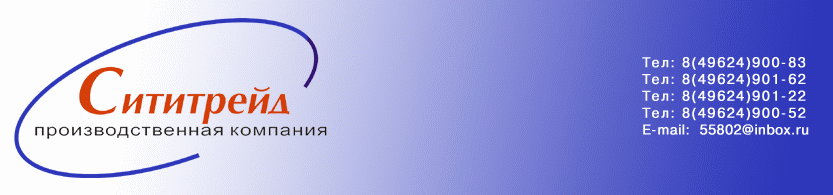Как оцифровать фото негативы при помощи телефона на Android. Как оцифровать пленку
Как оцифровать фотопленку в домашних условиях
Оцифровка фотоплёнки в домашних условиях — не миф, а вполне нормально явление. Из текста ниже вы узнаете о двух простых и бюджетных способах самостоятельной оцифровки фотографий. В обоих случаях потребуется «ФотоМАСТЕР». В этой программе можно перевести негатив в позитив, повысить резкость и улучшить качество снимков. Скачайте дистрибутив с нашего сайта прямо сейчас, тогда вы без особого труда сможете решить эти задачи:
Способ первый: сканирование пленки
Для оцифровки фотопленки лучше всего подойдут специальные мини-сканеры: KONICA MINOLTA Dimage Scan Dual IV, Espada QPix MDFC-1400 и т.д. Однако тратиться на приобретение таких устройств нужды нет: для работы подойдет и обычный сканер. К тому же, в современных моделях часто предусмотрен специальный отсек для фиксации фотопленки. Например, его можно встретить в Canon CanoScan 9000F Mark II, Epson Perfection V600 Photo и в других сканерах.
С таким приспособлением принцип оцифровки становится прост донельзя: вам нужно закрепить пленку в держателе и отсканировать ее. Затем сохраните получившиеся негативы на ПК и переходите к постобработке.
Способ второй: «пересъемка» негативов
Далеко не у всех дома или в офисе есть сканер. Это значит, что первый способ не подходит. Но даже тогда не стоит бросать попытки, собирать пленки в мешок и убирать в кладовку до лучших времен. Их все еще можно оцифровать в домашних условиях. Второй самый простой способ — это пересъемка негативов. Вам потребуется:
Можно использовать как фотоаппарат, так и камеру на смартфоне. Обязательно заранее отключите вспышку и выставьте в настройках максимальное разрешение.
Ее роль может выполнить настольная лампа, фонарик или даже экран ноутбука, если вы выставите в настройках для него максимальную яркость. Также желательно открыть на весь экран «Блокнот» или чистый лист в Paint.
- приспособление для фиксации пленки.
Придумайте, как закрепить пленку напротив источника света. В противном случае она будет скручиваться во время съемки, фото получится смазанным. Приспособление для фиксации пленки можно соорудить из подручных материалов. Например, можно взять небольшой лист картона или плотной бумаги и вырезать в центре окошко размером 35х35. В двух сантиметрах от него слева и справа сделайте по два надреза. В нее вы сможете просунуть пленку, тогда она не будет сворачиваться и сгибаться. Вы сможете быстро и легко сделать хороший кадр.
Чтобы конструкция была устойчивой, сделайте по два сгиба по краям листа. Закрепите получившиеся «ножки» степлером или скотчем. Теперь вы сможете установить пленку напротив экрана монитора или над лампой и разобраться с тем, как оцифровать фотопленку в домашних условиях.
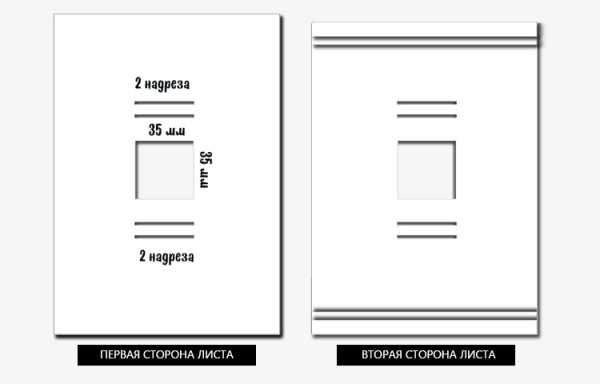
Расположите предметы в следующем порядке: источник света, конструкция с фотопленкой, камера. Фотоаппарат или смартфон крайне желательно предварительно установить на штатив или стопку книг. Если будете снимать с рук, то фото могут получиться размытыми. Сфотографируйте все нужные кадры, а затем перекиньте их на ПК.
Постобработка: идеальный результат
Теперь нужно скачать «ФотоМАСТЕР». В этой программе вы сможете превратить получившиеся негативы в нормальные снимки и при необходимости улучшить их качество, удалить мелкие дефекты и многое другое.
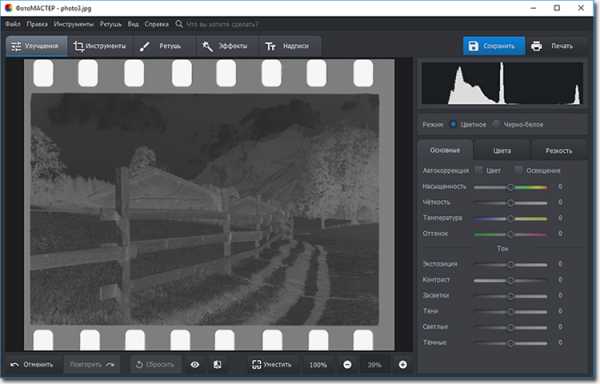
Запустите редактор и откройте любую из фотографий. Перейдите в раздел «Инструменты» и выберите инструмент «Кривые». Поменяйте положение RGB кривой: нижний край перенесите вверх, а верхний — вниз. Все светлые оттенки мгновенно превратятся в темные, а светлые — в темные тона.
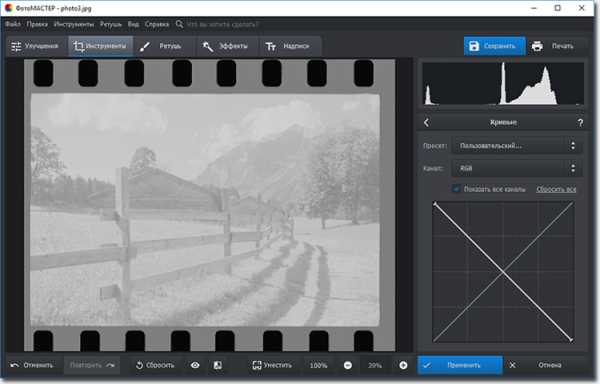
При необходимости вы можете скорректировать яркость фото. Создайте дополнительную точку (или несколько) на линии и потяните ее вниз или вверх. Следите за результатом в окне предпросмотра.
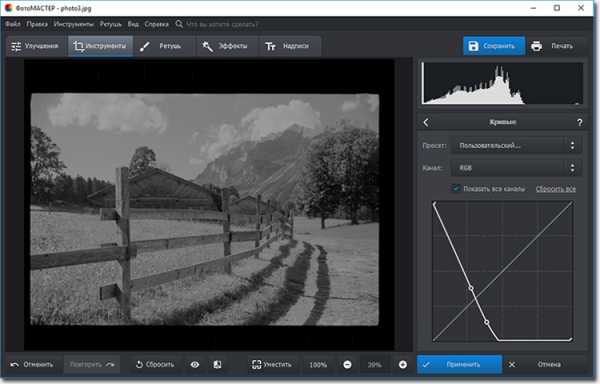
Если края фото выглядят не очень аккуратно, то обрежьте их. Здесь вам поможет функция «Кадрирование». Вы можете вручную обозначить границы обрезки или же воспользоваться предложенными в программе пропорциями. С их помощью можно легко и быстро подготовить фото для поста «ВКонтакте» или к публикации на любом другом сайте.
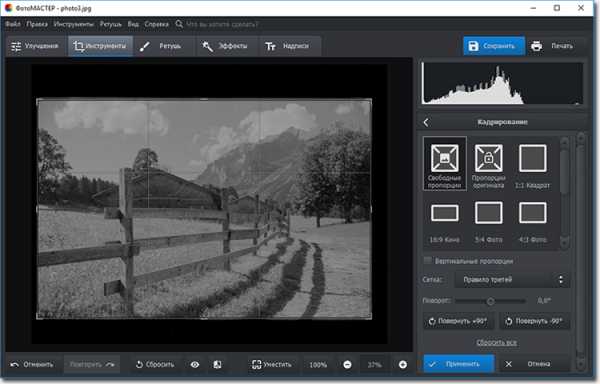
Иногда на пленках присутствуют различные дефекты: выгорания, пятна, царапины или дырки. Если видеокассету или кинопленку оцифровать с такими недостатками проблематично, то с фотопленкой ситуация иная. Оцифровка — единственный шанс спасти старым кадрам жизнь.
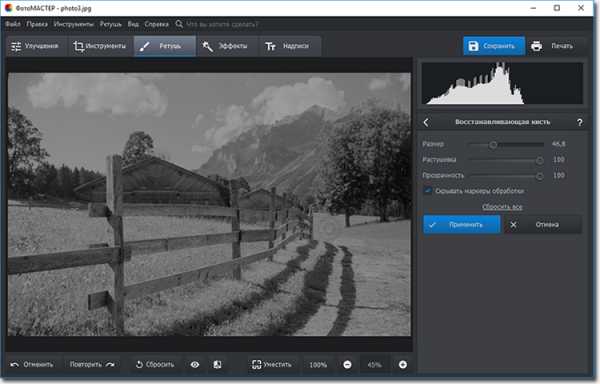
В фоторедакторе вы легко сможете «залатать» дыры, исправить засвеченные фото и в целом повысить качество исходников. Для избавления от царапин и пятен активируйте восстанавливающую кисть. Отрегулируйте ее размер и растушевку на правой панели и щелкните по проблемному месту. Мгновение — и дефекта больше нет.
Теперь вы знаете, как оцифровать старые фотопленки в домашних условиях. Снимки можно сохранить на компьютере или тут же распечатать. Скачайте программу «ФотоМАСТЕР» и подарите новую жизнь кадрам с фотопленок уже сегодня!
photo-master.com
Оцифровка пленки
У многих наверняка сохранились в домашних архивах десятки, а то и сотни черно-белых и цветных фотопленок. Выбрасывать их рука не поднимается, а смотреть слайды через диапроектор при наличии современного компьютера уже как-то не хочется. Вот и возникает вопрос перевода пленок в цифру. Существует принципиально два разных способа:
1) сканирование пленок, используя фото-сканер или планшетник со специальным адаптером для пленок. Планшетный сканер со слайд-модулем отличается от обычного крышкой с подсветкой и одноцветной лампой.
2) пересъемка негативов и слайдов с помощью цифрового фотоаппарата.
Рассмотрим оба варианта и оценим достоинства и недостатки каждого из них.
— 1. Сканирование
Если уже есть дома такой сканер, а количество слайдов или пленок невелико, то этот способ вполне приемлем. Специально же покупать дорогое оборудование для одноразового использования врядли разумно. Кроме того, при большом количестве фотопленок процесс сканирования становится весьма утомительным, так как на один кадр с приемлемым разрешением уходит 4-5 минут, а на профессиональном сканере с хорошим разрешением до 10 минут.
Для желающих использовать сканирование могу сослаться на статью о сканировании пленки на планшетниках: http://www.zastavkin.com/html/lessons/scan/negative/index3.html
Как правило, сканирование пленки на бюджетном планшетном сканере, оборудованном слайд-адаптером, дает весьма посредственное качество снимка. В связи с этим многие стали использовать цифровые фотоаппараты для пересъемки негативных и слайдовых фотопленок, с последующей коррекцией в графическом редакторе.
— 2. Пересъемка
Пересъемка — это самый быстрый, дешевый и качественный вариант оцифровки пленок
Способов пересъемки пленок достаточно много. Некоторые требуют самостоятельного изготовления довольно сложных приспособлений. Способ, который привожу я, не требует практически никаких специальных приспособлений и довольно прост в применении.
Вам потребуется:
Цифровой фотоаппарат
Монитор персонального компьютера или ноутбука
2 штатива
На один штатив крепится фотоаппарат, на другой любое приспособление для фиксации пленки или слайдов. Я использую для этих целей либо рамку для слайдов от диапроектора, либо рамку от фотоувеличителя.

В обоих случаях пленку не надо резать, она надежно фиксируется и легко прокручивается. Для того, чтобы получить хорошие результаты при пересъемке пленок, нужно снимать их на просвет, то есть источник света должен находиться за пленкой. В качестве источника света можно использовать любой равномерно светящийся объект, например, монитор ПК или ноутбука. Это самый простой и эффективный способ.
Чтобы получить равномерное свечение экрана, запускаем программу Adobe Photoshop и создаем новый документ любого формата, к примеру А4. Вы получите документ белого цвета. Теперь переходим в полноэкранный режим и белым становится весь экран.

К цифровому фотоаппарату предъявляется лишь одно требование — наличие режима макросъемки. Чем меньше минимальное расстояние, на котором возможна макросъемка, тем лучше. Идеальным вариантом будет 2см и менее. Я обычно снимаю аппаратом Lumix с расстояния 1 см. Чем больше размер матрицы фотоаппарата (в мегапикселях), тем большего разрешения получается кадр. Расстояние от ЖК монитора 25-35 см. Ближе пиксели экрана создают муар, дальше ослабляется свечение экрана. Устанавливаем минимальное значение ISO, и используем режим задержки спуска. Диафрагму можно сильно не прикрывать, так как глубина резкости в данном случае влияния оказывать не будет. Таким образом, весь процесс съемки (для отдельного взятого кадра) занимает ~10 — 15 сек.
Затем полученное изображение в случае необходимости подвергается коррекции в любом графическом редакторе, например в том же Adobe Photostop.
Как видите, все очень просто. Желаю удачи!
Автор Михаил Назаров
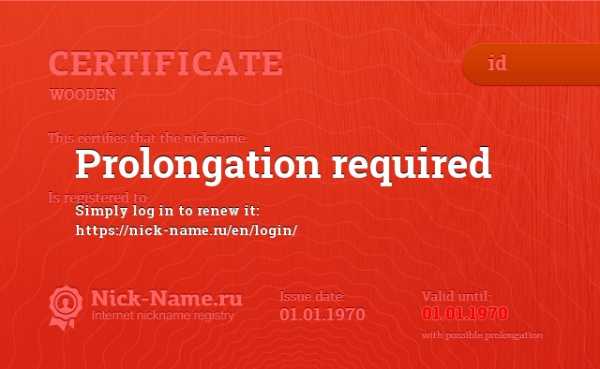
Посетив страничку автора, Вы познакомитесь с другими его произведениями!
♦ Рубрика: Фототехника. ♥ Метки: дома > Оцифровка > пленкаЕсли вам понравилась наша статья, поделитесь, пожалуйста, ею с вашими друзьями в соц.сетях. Спасибо.
travelreal.ru
Оцифровка негативов с помощью фотокамеры
От переводчика: Эта статья продолжает серию публикаций разных авторов, посвящённых плёночной фотографии. Предыдущая статья называлась «Плёнка: советы, камеры и первые наставления» и доступна по данной ссылке.
Этот урок покажет вам, как «сканировать» вашу плёнку с помощью Цифровой зеркалки. Причина использования для этой операции цифровой фотокамеры вместо слайд-сканера в том, чтобы сэкономить деньги и гарантировать сохранность плёнок. Хороший плёночный сканер дорого стоит, поэтому покупать его следует только если вам нужно сканировать много плёнок. Другим вариантом могло бы быть сканирование плёнок в специализированных фотолабораториях, имеющих профессиональные сканеры, но многих людей останавливает в данном случае перспектива отправки плёнок по почте.
Прежде всего необходимо признать, что предлагаемый в уроке метод не даст такого же результата, как профессиональный сканер. Однако это фантастическая идея и отличный способ оцифровать ваши плёнки в домашних условиях.
Подготовка к работе
Перед началом работы стоит убедиться, что у вас есть всё необходимое:
- Цифровая зеркальная камера.
- Кусок стекла на опорах, например стеклянный столик, стекло фоторамки, установленное на 2 стопки книг или коробок для создания «столика».
- Кусок глянцевой фотобумаги без надписей на обороте. Большинство брендов выпускают такую бумагу.
- Вспышка с беспроводным управлением или мощная настольная лампа.
- Штатив.
- Макрообъектив рекомендуется, но не обязателен.
- Photoshop или другая программа для редактирования изображений.
Шаг 1
Во-первых, вам понадобится стеклянная поверхность, на которой будет производиться съемка. Я использовал стеклянный столик, но и фоторамка может быть также удобна. Чтобы использовать фоторамку, достаточно убрать из неё задник и фотографию – останется стекло с рамой. Далее, вам потребуется найти что-то для использования в качестве подставки под стекло. Попробуйте использовать стопки книг или несколько коробок. Высоты конструкции в 30 см. вполне достаточно.

Шаг 2
Теперь, когда у нас есть «предметный столик», пришло время установить камеру и штатив. Используемый объектив определяет, насколько близко к стеклу удастся снимать. Независимо от того, какой объектив вы можете использовать, постарайтесь заполнить кадром плёнки как можно большую площадь поля зрения объектива.
Самое важное в настройке штатива состоит в установке плоскости матрицы камеры параллельно плоскости стекла. Лучший способ это сделать – удлинить заднюю ногу штатива более двух передних, так чтобы камера оказалась прямо над стеклом. Помните, что если вы перестараетесь с удлинением ноги штатива, то его состояние может стать нестабильнее и он в итоге может упасть!

Шаг 3
Теперь вам нужен кусок чистой фотобумаги без посторонних надписей. Большой кусок не нужен – 10*15 см. вполне достаточно. Поместите фотобумагу на стекло под камерой.
Затем разместите плёнку на фотобумаге. Вам вероятно потребуется что-нибудь для прижима плёнки – два плёночных контейнера подойдут. При их установке будьте аккуратны, старайтесь не двигать их по плёнке, чтобы не получить царапин и повреждений.

Шаг 4
На этом этапе, вы можете использовать дистанционно управляемую вспышку, либо яркую настольную лампу. Будьте осторожны при использовании лампы с постоянным светом, так как он создает большое количество тепла, что может привести к повреждению плёнки. Поместите источник света под стеклом, направьте прямо на плёнку. Если вы используете вспышку, то придется провести некоторые тесты чтобы подобрать правильные настройки. Цель настроек в том, чтобы получить слегка переэкспонированную фотобумагу. Я использовал вспышку Canon 430 EX на половине мощности на удалении примерно 30 см.
Теперь переведите камеру в мануальный режим. Одной из важнейших ваших настроек является диафрагма – установите её примерно в f.7.1. Выдержка чуть менее важна – что-то около 1/10 - 1/20 должно подойти. Значение ISO следует установить как можно ниже для уменьшения шума. Теперь вы готовы к съемке плёнки!

Шаг 5
Откройте изображение в Photoshop. Если фотография неправильно ориентирована – поправьте это через меню «изображение» -> «поворот холста» (Image> Rotate Canvas).
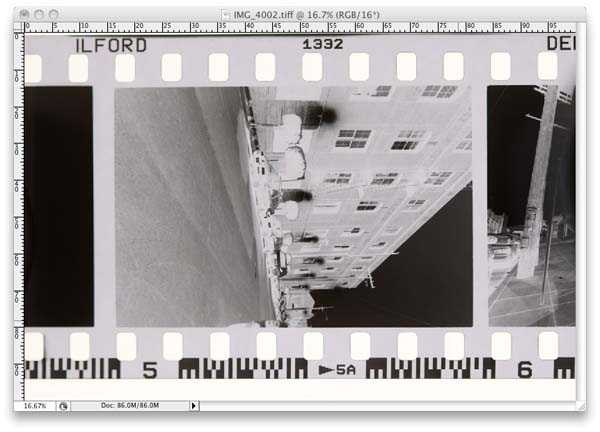
Шаг 6
Продублируйте фоновый слой, нажав Command-J на Mac или Control-J на Windows. Это не обязательное действие, но просто хорошая привычка – сохранение исходного изображения.
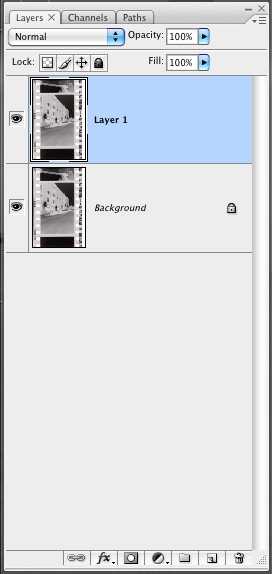
Шаг 7
Если вы сканировали слайдовую (позитивную) плёнку – пропустите этот шаг. Для негативной плёнки, выбрав дублированный слой нажмите Command-I на Mac или Control-I на Windows, чтобы инвертировать изображение.
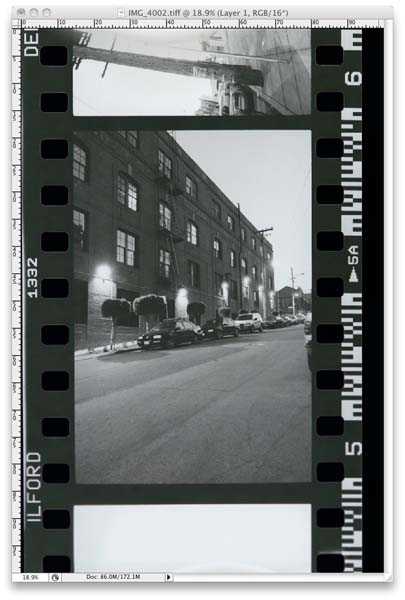
Шаг 8
Если вы сканировали цветную плёнку – пропустите этот шаг. Для черно-белой плёнки перейдите в меню «Изображение -> Коррекции -> Обесцветить» (Image> Adjustments> Desaturate), чтобы обесцветить изображение и удалить весь цвет.
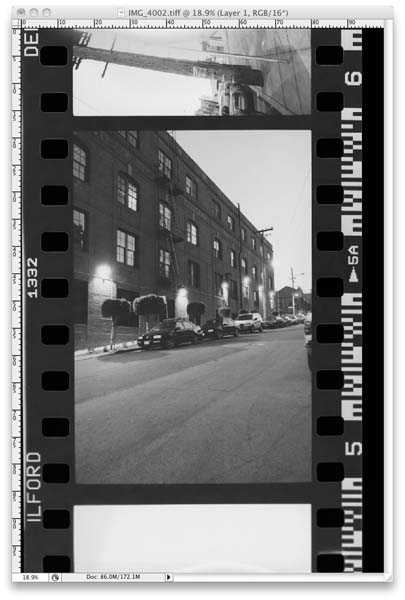
Шаг 9
Выберите инструмент кадрирования и удалите все цифровые значения в его настройках.
Шаг 10
Расположите инструмент кадрирования приблизительно вокруг вашего кадра, но пока не беспокойтесь об идеальных краях.
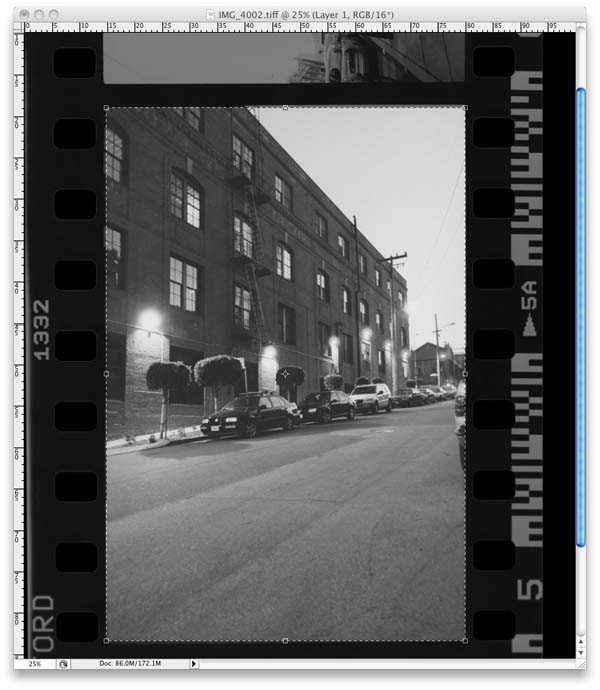
Шаг 11
Совместите один из углов рамки как можно ближе к соответствующим углу фотографии. Вы можете использовать клавиши со стрелками, чтобы точнее поставить его на место.
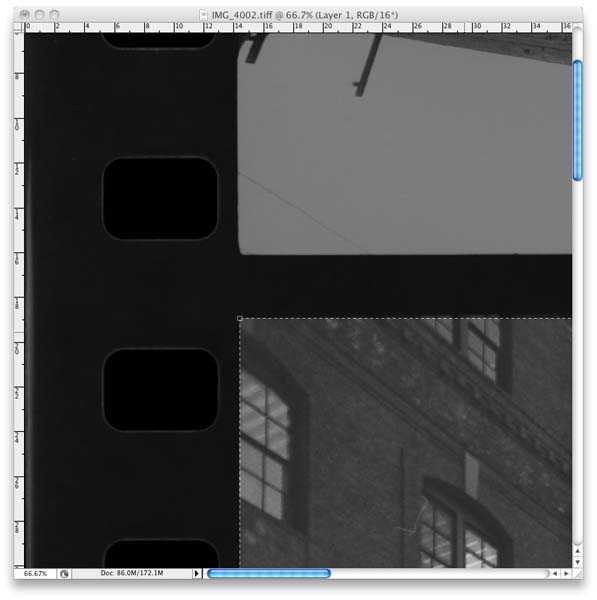
Шаг 12
В центре вашей рамки есть небольшой круг – это опорная точка, вокруг которой совершается вращение. Щелкните и перетащите опорную точку в угол, который вы настроили в предыдущем шаге. Пусть опорная точка будет привязана в этому углу.
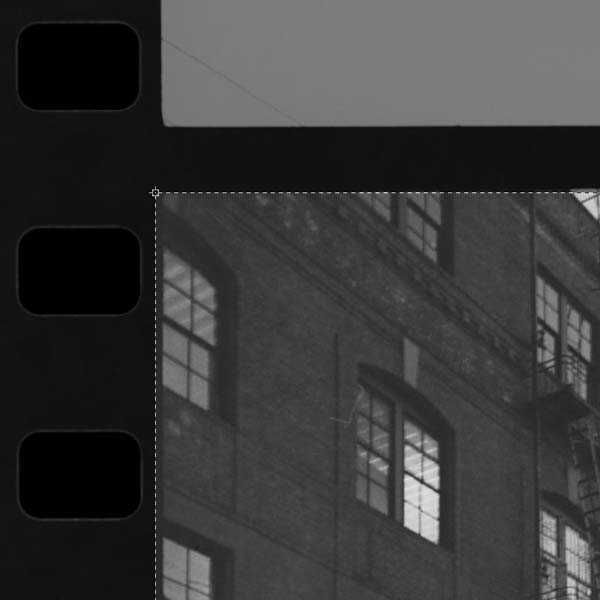
Шаг 13
Далее, мы будем вращать рамку до параллельности с границей кадра. С помощью мыши, перейдите к одному из соседних с опорной точкой углов рамки и поставьте курсор чуть в стороне от угла чтобы стрелка указателя мыши приняла изогнутый вид. Нажмите кнопку мыши и перетащите рамку до её параллельности с границей фотографии.
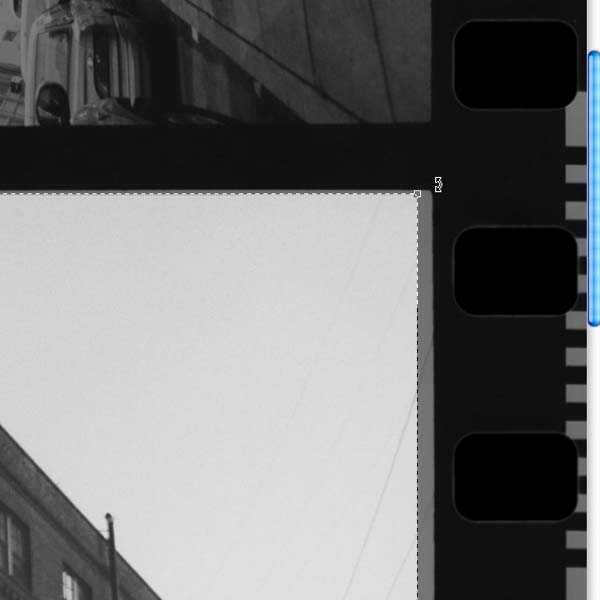
Шаг 14
Теперь настройте остальные стороны рамки чтобы правильно обрезать фото. Перетаскивайте стороны за квадраты в середине линий рамки. Нажмите «ввод», когда у вас будет готова рамка. Теперь вы можете экспортировать изображение или отправить его на печать!
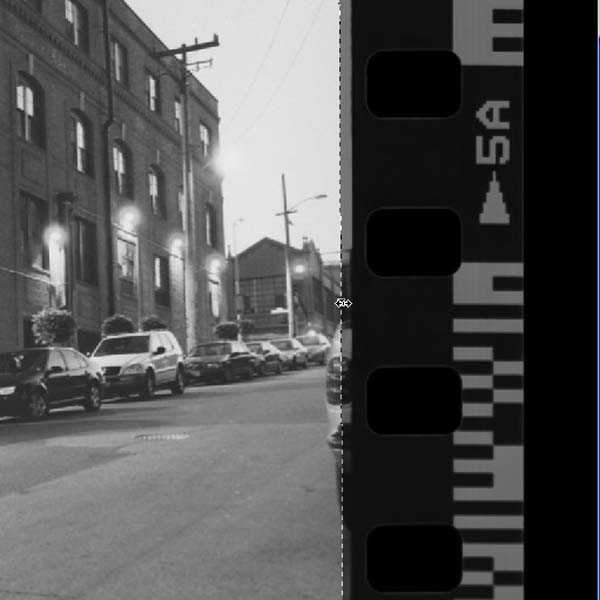
Заключение
Этот метод не может заменить сканеры в ближайшее время, но это прекрасная альтернатива, если вам не нужно сканировать большое количество плёнок. Если вы хотите посмотреть несколько примеров результата, который можно получить таким методом, перейдите по ссылкам ниже, к фотографиям, созданным по описанной в уроке методике:
Получайте удовольствие, и расскажите о своем опыте сканирования плёнок!
Автор: Крейг Мелвилл.
photo-monster.ru
Как оцифровать фото негативы при помощи телефона на Android
Если у вас на антресоли завалялись старые фотопленки и все никак не доходили руки перевести их в цифру, то есть очень простое и главное бесплатное решение этой проблемы. Таким решением и является Helmut. Helmut — это приложение для сканирования фотопленки, позволяющее быстро и качественно оцифровать ваши старые цветные/черно-белые негативы и позитивы.
По словам разработчиков, первоначальная идея была создать некое решение, для которого нужен был только смартфон и простой лайтбокс. Это решение должно быть интуитивным и работать таким же образом, как работают традиционные сканеры фотопленки для настольных компьютеров, например EpsonScan, VueScan, Silverfast, FlexColor. Helmut позволит отсканировать, вырезать кадр и отредактировать его с помощью стандартных инструментов (яркость/контраст, уровни цветов, цветовой баланс, HSL, нерезкая маска). Helmut может сканировать фотографии в сравнительно хорошем качестве, особенно на новых моделях смартфонов.
Вот простой рецепт для использования Helmut.
- Расположите фотопленку на подсвечивающей поверхности, которая равномерно подсвечивает кадр (например экран телефона/лаптопа/планшета/монитора, окно с видом на небо, лайтбокс). Вы получите лучший результат, когда плена подсвечена равномерно.
- После этого запустите приложение Helmut, сфотографируйте кадр.
- После этого выберите границы кадра и отредактируйте снимок. Конечной фотографией можно поделиться в таких сервисах как Dropbox, Facebook, Flickr и EyeEm.
У разработчиков есть идея создания опен-сорс лайтбокса для Helmut. В данный момент они обсуждают возможное решения с дизайнерами. Идея — иметь некую модель, которую можно самому отпечатать на 3D принтере (или в 3D сервисе).
 Опенсорсный лайтбокс для сканирования фотопленки
Опенсорсный лайтбокс для сканирования фотопленки Цена: Бесплатно
lifehacker.ru
Оцифровка фотопленки в домашних условиях: Внимание, сейчас вылетит киберптичка!
Еще совсем недавно вашему вниманию был представлен обзор устройства для оцифровки домашних видеоархивов. Статья имела неожиданную популярность и мной было принято решение о съемке сиквелла. Встречайте — сканер для оцифровки фотопленки и фотослайдов. Иными словами, BACK IN USSR!НАЗНАЧЕНИЕ ГАДЖЕТА
В эру тотальной пиксеписьколизации лишь староверы остались преданны душевным пленочным фотографиям. Именно им, сделанным в СССР людям, хорошо знакома такая картина:Взрощенным на Яблоках поясню: так, в муках и алом полумраке, раньше рождались фотографии. Весь технологический процесс описывать не стану: старцам он известен, а молодёжи ни к чему. Результатом подобного творчества зачастую становились такие фотографии И это было круто! Мои первые 5 рублей были заработаны на тиражировании таких плакатов… Отснятый материал бережно хранился в формате негативной пленки или стопок слайдов. Личные фотографии помещались в памятные альбомы. А потом бывали бесконечные переезды, ремонты, вывозы хлама на дачу… и многие фотографии уже потеряны безвозвратно. Но есть ведь плёнки!!! Да что с них толку: кто из нас регулярно печатает фото на бумаге?! Максимум, на что мы способны, это сбросить отснятое в облако. А как было бы здорово иметь в телефоне альбом из 80-90х… Решение обнаружено: пленки необходимо оцифровать. Куда проще — отпечатать фотографии со слайдов и отсканировать. Но есть решение не простое, а очень простое. Оцифровать слайды нам поможет приборчик дедушки Ляо, купленный мной на ДХ — изи капча… Стоимость устройства на момент покупки $51, с учетом поинтов и призовых денег мне обошлось чуть дороже $20. Взял на пробу и вот что я распробовал...Информация о товаре с сайта
ТЕХНИЧЕСКИЕ ХАРАКТЕРИСТИКИ: — Функция: оцифровка фотопленки — Интерфейс: USB 2.0 — Датчик изображения: 5.0 мега пикселей (2592 х 1944) — Дисплей: Цветной 2.4 TFT LCD (480 х 234) — Диапазон фокусировки: Фиксированный фокус — Контроль экспозиции: Автоматическая / Ручная (-2.0 EV ~ + 2.0EV) — Баланс белого: автоматический — Разрешение: 5,0 мега пикселей / 10 мегапикселей (интерполяция) — Качество сканирования: 1800dpi и 3600dpi (интерполяция) — Тип пленки: 35 мм пленка, монохромные, слайд — Эффекты изображения: ч/б, слайды, негативы — Источник света: светодиод подсветки — Формат файла: Изображение: JPEG — типа TV-OUT: NTSC / PAL — внешняя карта памяти: Поддержка SD карт до 32 Гб — Питание: DC 5V (адаптер USB-порт) — Multi-языки поддержки: английский, французский, немецкий, итальянский, испанский, китайский, японский — Поддержка системы: Windows XP / Vista / 7КОМПЛЕКТАЦИЯ: — 1 х фильм сканер — 1 х USB кабель (80 см) — 1 х AV- кабель (155см) — 3 х держатели слайдов и пленки — 1 х 110 ~ 240В адаптер переменного тока — 1 х Руководство пользователя (англ) — 1 х 2 Гб SD-карты — 1 х Кисть
ПОСЫЛКА
Всвязи с тем, что прибор простенький и, к тому же, не хрустальный, продавец не особенно заморачивался упаковкой. Коробка была бережно укутана скотчем и полиэтиленом. Несмотря на это, все пришло в целости и сохранности. Сама коробка намного больше устройства из-за комплектных направляющих для фотопленки. Кроме самого гаджета, в комплектацию входит: 3 направляющих зажима для фотопленки и слайдов, блок питания, SD карта на 2 Гб+ридер, кабель для подключения к видеоразъему типа «тюльпан», щетка для прочистки экрана сканера и мануал на английском. Все как и обещано на сайте продавца.
Все как и обещано на сайте продавца.СКАНЕР
Устройство представляет собой легковесную пластиковую коробочку с 2,4 дюймовым монитором на верхней грани и небольшими размерами. В нижней части сделано отверстие под размер лотка, подающего пленку. Отверстия закрыты пружинной шторкой во избежание попадания мусора на площаду сканера. На лицевой стороне ничего. С обратной стороны разъем мини USB для питания и коннекта с компьютером, а также разъем для передачи видеосигнала.
На лицевой стороне ничего. С обратной стороны разъем мини USB для питания и коннекта с компьютером, а также разъем для передачи видеосигнала.  Немного выше — слот для SD карты.
Немного выше — слот для SD карты.  Экран сканера размером 2,4" с простенькой TFT матрицей, возможностей которой едва хватает, чтобы разобрать лица на снимках. Однако отличить кота от жирафа можно. Сам дисплей транслирует цветные изображения, что необходимо при обработке цветных фотографий.
Экран сканера размером 2,4" с простенькой TFT матрицей, возможностей которой едва хватает, чтобы разобрать лица на снимках. Однако отличить кота от жирафа можно. Сам дисплей транслирует цветные изображения, что необходимо при обработке цветных фотографий.  Над экраном три синих лед индиктора SD, Power и PC. Первый сигнализирует о том, что в разъем установлена карта памяти и моргает при операциях с ее участием. Второй горит в любом режиме если сканер включен. Третий загорается когда устройство подключено и распознано ПК. Справа от дисплея две кнопки прокрутки «вверх» и «вниз». Слева — кнопка «Play» она же ОК, чуть ниже кнопка вращения изображения. Внизу две кнопки: «Menu» которая отвечает за меню, включение и выключение устройства и «Scan» выполняющая сканирование. Вот и весь небогатый функционал.
Над экраном три синих лед индиктора SD, Power и PC. Первый сигнализирует о том, что в разъем установлена карта памяти и моргает при операциях с ее участием. Второй горит в любом режиме если сканер включен. Третий загорается когда устройство подключено и распознано ПК. Справа от дисплея две кнопки прокрутки «вверх» и «вниз». Слева — кнопка «Play» она же ОК, чуть ниже кнопка вращения изображения. Внизу две кнопки: «Menu» которая отвечает за меню, включение и выключение устройства и «Scan» выполняющая сканирование. Вот и весь небогатый функционал.ПОДГОТОВКА К РАБОТЕ
Перед сеансом сканирования необходимо подготовить весь необходимый реквизит и привести слайды в режим полной боевой готовности. Перво-наперво делаем стерилизацию рабочей поверхности сканера. Для этого достаточно пройтись внутри сканера комплектным войлочным тампоном и удалить весь мусор.
 Теперь берем требуемую рамку-держатель для исходников.
Теперь берем требуемую рамку-держатель для исходников.  Один из адаптеров позволяет зарядить отрезок пленки из 5 кадров, другой — 4 слайда и третий — до 10 слайдов одновременно. Мне приглянулся третий вариант. В него-то мы и заряжаем заряжаем драгоценные кадры.
Один из адаптеров позволяет зарядить отрезок пленки из 5 кадров, другой — 4 слайда и третий — до 10 слайдов одновременно. Мне приглянулся третий вариант. В него-то мы и заряжаем заряжаем драгоценные кадры. 
 В «магазин» для слайдов помещается до 10 «патронов», подача ведется посредствам передергивания затвора (мне на ум пришла именно такая ассоциация).
В «магазин» для слайдов помещается до 10 «патронов», подача ведется посредствам передергивания затвора (мне на ум пришла именно такая ассоциация).  Когда все готово, самое время вставить магазин в соответствующее отверстие сбоку сканера.
Когда все готово, самое время вставить магазин в соответствующее отверстие сбоку сканера.А СЕЙЧАС ВЫЛЕТИТ ПТИЧКА!
Для этого необходимо включить сканер в сеть. Тут же загорится синий диод Power. Так как внутренней памяти в устройстве нет, нужно вставить карту памяти в соответствующий разъем. Засияет еще один синий диод — SD. Перед нами появится меню из следующих пунктов: Первым делом выбираем язык во вкладке LANGUAGE.
Первым делом выбираем язык во вкладке LANGUAGE.  Далее следует выбрать тип фотографии во вкладке CAPTURE, коих три: негатив, черно-белый позитив, цветной позитив.
Далее следует выбрать тип фотографии во вкладке CAPTURE, коих три: негатив, черно-белый позитив, цветной позитив.  Превратить негатив в позитив и наоборот можно всего одним кликом. От выбранного режима зависит метод обработки фотографии. Саму обработку Вы сразу увидите на экране. Что же можно сделать в режиме обработки? Например выбрать качество фотоснимка в RESOLUTION — 5 или 10MP. Естественно, второй пункт — за счет интерполяции.
Превратить негатив в позитив и наоборот можно всего одним кликом. От выбранного режима зависит метод обработки фотографии. Саму обработку Вы сразу увидите на экране. Что же можно сделать в режиме обработки? Например выбрать качество фотоснимка в RESOLUTION — 5 или 10MP. Естественно, второй пункт — за счет интерполяции.  Еще можно повернуть фотографию на 90-180-240* кнопкой ROTATION
Еще можно повернуть фотографию на 90-180-240* кнопкой ROTATION 

 Также возможно изменить контрастность и яркость изображения во вкладке EXPOSURE.
Также возможно изменить контрастность и яркость изображения во вкладке EXPOSURE.  … от максимальной…
… от максимальной…  … до минимальной…
… до минимальной…  Когда все тонкие настройки произведены, следует нажать на кнопку Scan и снимок перекочует на карту памяти. В динамике процесс выглядит примерно так Сам процесс сканирования подробно заснят на видео со страницы продавца
Когда все тонкие настройки произведены, следует нажать на кнопку Scan и снимок перекочует на карту памяти. В динамике процесс выглядит примерно так Сам процесс сканирования подробно заснят на видео со страницы продавцаПОДКЛЮЧЕНИЕ К ТВ и ПК
К компьютеру устройство подключается через miniUSB-to-USB кабель и определяется как устройство хранения информации. Здесь все просто. К телевизору устройство подключается комплектным кабелем для передачи видеосигнала, один конец которого вставляется в устройство (разъем наушников), а второй в тюльпан желтого цвета в телевизоре. ТВ выполняет функцию проектора монитора. Теперь мы можем видеть все, что фиксирует сканер. С учетом качества штатного шнура — то еще удовольствие!
С учетом качества штатного шнура — то еще удовольствие!РЕЗУЛЬТАТ
В итоге получаются вот такие снимки:

 Характеристики исходников
Характеристики исходников  О качестве судить сложно за неимением оригиналов на фотобумаге. Предполагаю, что качество будет 1 к 1. Формально, сканер выполняет функцию лайтбокаса со встроенным фотомодулем. Соорудить самостятельно такой не представляет никакого труда, но как сказал Брекоткин «Зачем Вам эти сложности?!»Вместо послесловия. Когда все имеющиеся дома слайды были оцифрованы, я взялся за архив родителей (коего намного больше личного) Прикончив и его, прибор прошвырнулся по друзьям и знакомым. После месяца блужданий, за неимением халтуры, сканер получил вольную за $50 отступных. Трудится где-то, китайчонок…
О качестве судить сложно за неимением оригиналов на фотобумаге. Предполагаю, что качество будет 1 к 1. Формально, сканер выполняет функцию лайтбокаса со встроенным фотомодулем. Соорудить самостятельно такой не представляет никакого труда, но как сказал Брекоткин «Зачем Вам эти сложности?!»Вместо послесловия. Когда все имеющиеся дома слайды были оцифрованы, я взялся за архив родителей (коего намного больше личного) Прикончив и его, прибор прошвырнулся по друзьям и знакомым. После месяца блужданий, за неимением халтуры, сканер получил вольную за $50 отступных. Трудится где-то, китайчонок… mysku.ru
Как оцифровать плёнку в домашних условиях
Похожие:
| Все о содержании хорька в домашних условиях как подготовить квартиру к новому питомцу, воспитание хорька, необходимые процедуры. Хорек домаВсе о содержании хорька в домашних условиях как подготовить квартиру к новому питомцу, воспитание хорька, необходимые процедуры | Как вырасти – увеличение роста вместе с TerroКак вырасти на 10 см за неделю, возможно ли это? Как вырасти быстро? Можно ли вырасти в 17, 18, 19, 20 лет и после 20? Как вырасти... | ||
| «тяжело быть чайником» или «процесс изготовления бумажных моделей в домашних условиях с последующей их обработкой и доводкой»«процесс изготовления бумажных моделей в домашних условиях с последующей их обработкой и доводкой» | Как освятить пищу в домашних условияхКаждый стремиться к счастью и радости, а это можно достигнуть лишь контактируя с радостью и счастьем, что и наши предки не раз подчеркивали... | ||
| Бойцовский клубКазани и очень интересовался всем, что связано со стимуляторами, изменённым состоянием сознания и прочей фигнёй. Бывало, отвернёшься,... | Несколько способов, как почистить серебро в домашних условияхГотовим раствор из нашатырного спирта и воды (1 к 10, на 1 ст л нашатыря 10 ст л воды). В полученный раствор погружаем серебро на... | ||
| Порядок содержания домашних животных на территории города барнаулаВладельцами домашних животных, на которых распространяется действие Порядка, являются физические и юридические лица, независимо от... | Поющие чаши. Международная Школа звукотерапии «Сурья» (г. Москва) впервые в Благовещенске представляет Поющие чаши (звукорезонаторы), которые при правильном обращении, в домашних условиях могут принести пользу каждому.Международная Школа звукотерапии «Сурья» (г. Москва) впервые в Благовещенске представляет Поющие чаши (звукорезонаторы), которые... | ||
| При сгорании 8 г кальция выделилось 127 кДж теплоты. Составьте термохимическое уравнение реакцииПочему в домашних и производственных условиях для сохранения продуктов питания пользуются холодильниками? | Занимаемся 3 раза в неделюКаждый человек хочет иметь красивое и здоровое тело. Но что делать, когда нет времени на спортзал? В этой ситуации помогут занятия... |
контакты
ignorik.ru
Сканер пленок из бумаги. Как оцифровать фотопленку
Если у вас дома скопилось множество старых фотографий на плёнках — это видео для вас! Используя цифровой фотоаппарат, картонную коробку и обычную бумагу, вы сможете самостоятельно перенести свои старые фотографии с плёнки на компьютер. Теперь вам не нужно обращаться за помощью к профессиональным фотографам. Произведя несложные приготовления, вы сможете сами сохранить все свои старые фото! А обработав их впоследствии в фотошопе (или в любом другом графическом редакторе), вы получите замечательные фотографии самого лучшего качества, и даже сможете немного изменить их по своему желанию. Попробуйте этот оригинальный и одновременно очень простой способ переноса старых фото с плёнок на ПК, и вы будете удивлены отличным результатом! Это просто удивительно! Простой способ оцифровать старую фотопленку в домашних условиях. Как сделать сканер пленки самому? Для этого соберите домашний сканер фотопленок самостоятельно. На самом деле, это несложная задача. В видео показано как оцифровать пленку в домашних условиях. Оцифровка пленок и слайдов делается при помощи цифрового фотоаппарата и коробки от обуви. Фотоаппарат переводим в режим "макро". Собираем несложную конструкцию и запускаем оцифровку. Во второй части показан процесс перевода фото-негатива в позитив при помощи программы Фотошоп. Соберите сканер негативов сами! Удачи! Несколько советов: 1) Бумага та что клеиться в коробке - рассеиватель света. Ее нужно клеить обязательно "пузом" 0:33 Тем самым она будет на расстоянии от пленки и фотоаппарат не будет наводиться на структуру листа. 2) Трубка куда вставляется фото должна быть внутри черная, чтоб не бликовала. Сверху, между фотиком и трубой не должен проникать свет. 3) Длинна трубы должна быть такой чтоб фотоаппарат мог навестись на резкость. То что указано в паспорте Вашего объектива, может быть для широкого угла. На "зуме" расстояние может оказаться другим... Надежнее определить опытным путем - на свету положить квадрат размером с кадр пленки, навести фотоаппарат на него и меняя расстояние добиться резкости на экране. Это и будет длинна трубы в лично вашей конструкции.
rutube.ru